时间:2016-04-04 15:53 来源: 我爱IT技术网 作者:佚名
我们通常使用PS来处理图片的大小,但在Word2010文档中,我们可以通过多种方法设置图片的尺寸的,是不需要PS的处理,那么在Word 2010修改图片尺寸的三种方法是怎样的呢?

前期准备工作(包括相关工具或所使用的原料等)
Word 2010修改图片尺寸的三种方法详细的操作方法或具体步骤
利用图片控制手柄
在Word2010文档中点击图片时,图片的周围会出现8个方向的控制手柄。拖动四角的控制手柄可以按照宽高比例放大或缩小图片的尺寸,拖动四边的控制手柄可以向对应方向放大或缩小图片,但图片宽高比例将发生变化,从而导致图片变形

在图片工具中输入图片尺寸
点击图片,菜单栏上出现“图片工具”,在图片工具的右侧输入图片的高度和宽度
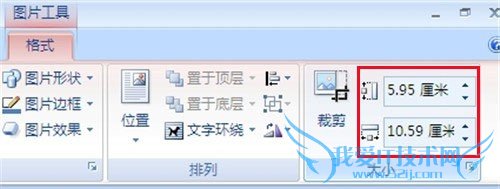
直接输入图片宽度和高度尺寸
打开Word2007,选中需要设置尺寸的图片。单击鼠标右键-“大小”
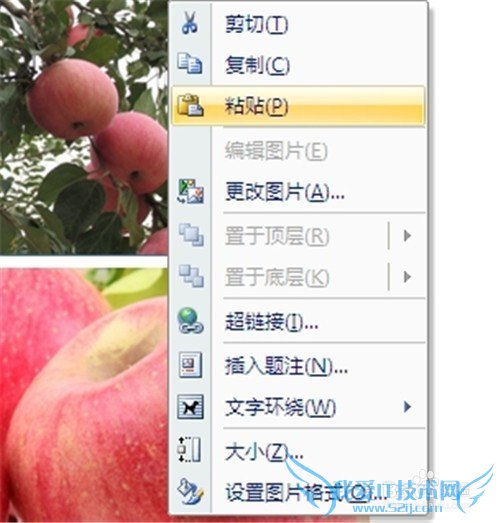
在弹出“大小”对话框,中输入图片的高度和宽度,
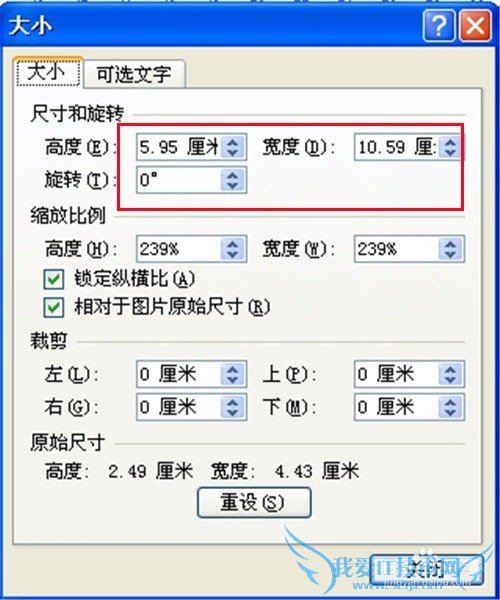
如果对设置的图片尺寸不满意,可以单击“重设”,然后重新输入图片的高度和宽度
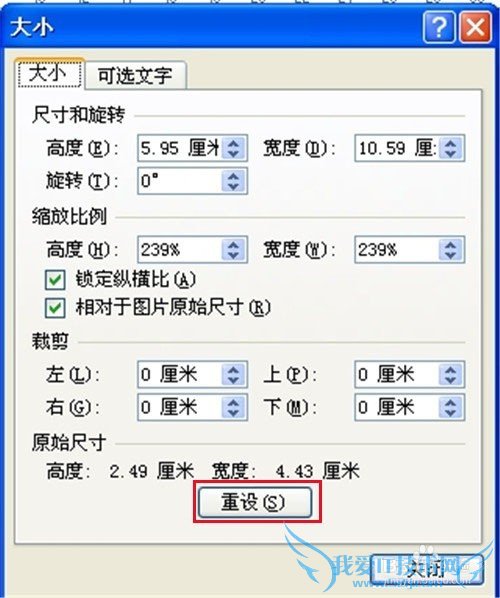
注意事项
以上三种修改图片尺寸的方式,操作起来都非常的方便快捷,当然如果没有精确的数据要求,只要通过手动柄来调节图片大小就可以了,而想要更加的精确的话,对图片大小对话框中设置图片尺寸,点击确定也是可以的。经验内容仅供参考,如果您需解决具体问题(尤其法律、医学等领域),建议您详细咨询相关领域专业人士。作者声明:本教程系本人依照真实经历原创,未经许可,谢绝转载。- 评论列表(网友评论仅供网友表达个人看法,并不表明本站同意其观点或证实其描述)
-
